페이스북 탈퇴 및 비활성화 방법 완벽 가이드
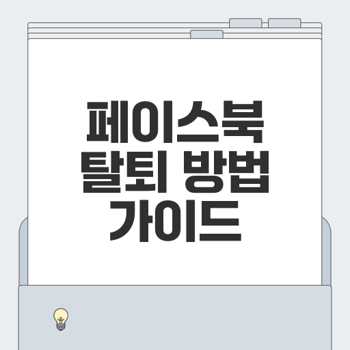
페이스북 탈퇴와 비활성화 차이점
페이스북을 더 이상 사용하지 않거나 SNS 피로감을 느끼고 있다면 탈퇴나 비활성화를 고려해볼 수 있습니다. 하지만 두 가지 방법은 상당히 다르기 때문에 본인에게 맞는 방법을 신중하게 선택해야 합니다.
탈퇴와 비활성화의 정의
- 비활성화: 계정을 일시적으로 숨기는 기능입니다. 비활성화된 계정은 다른 사람들에게 보이지 않지만, 언제든지 로그인을 통해 원래 상태로 복구할 수 있습니다. 사실상 ‘쉬는 시간’을 가지는 것이라고 볼 수 있습니다.
- 탈퇴: 반면, 탈퇴는 계정을 완전히 삭제하는 것입니다. 이 과정에서 모든 게시물과 데이터가 영구적으로 사라지며, 삭제된 계정은 복구할 수 없습니다. 즉, 더 이상 페이스북과의 연결을 끊는 결정을 의미합니다.
둘의 주요 차이점
비활성화와 탈퇴는 간단히 한 가지로 요약될 수 있습니다: 회복 가능성입니다. 아래의 표를 통해 두 방법의 주요 차이점을 확인해보세요.
"SNS 연결을 끊는 것은 생각보다 큰 결단입니다."

어떤 선택이 나에게 맞을까?
결정을 내릴 때 몇 가지 사항을 고려해야 합니다:
- 언제 다시 사용할 계획이 있는가?
- 향후에 페이스북을 다시 사용할 가능성이 있다면 비활성화가 더 적합합니다. 필요할 때 간편하게 복구할 수 있기 때문입니다.
- 사용자로서의 데이터 복구가 필요한가?
- 자신의 게시물이나 데이터를 저장하고 싶다면 탈퇴 전에 데이터 백업을 꼭 확인해야 합니다. 이 부분은 탈퇴를 결심한 경우에 중요합니다.
- 연결된 서비스 점검하기
- 페이스북 계정을 기반으로 로그인을 하는 외부 서비스가 있다면, 탈퇴 결정을 내리기 전에 이 부분을 꼼꼼히 점검해야 합니다. 연결을 끊지 않으면 향후 로그인이 어려워질 수 있습니다.
결국, 본인의 상황과 감정에 따라 탈퇴와 비활성화 중 어떤 선택이 최선인지 신중히 고려하여 결정하세요. ✨
👉지금 바로 자세히 알아보기페이스북 비활성화 방법 설명
페이스북은 많은 사람들이 소통하는 플랫폼이지만, 가끔은 잠시 휴식이 필요할 때가 있습니다. 이럴 때 선택할 수 있는 방법이 바로 계정 비활성화입니다. 이 글에서는 비활성화의 장점과 절차, 그리고 메신저 비활성화 방법에 대해 자세히 살펴보겠습니다. 🌟
비활성화의 장점
비활성화는 단순히 계정을 숨기는 기능입니다. 그렇다면 비활성화의 장점은 무엇일까요?
- 프로필 숨김: 비활성화하면 다른 사용자가 당신의 프로필을 볼 수 없게 됩니다. 이는 사생활 보호에 큰 도움이 됩니다. 🔒
- 언제든지 복구 가능: 필요하면 언제든지 다시 로그인하여 원래의 상태로 복구할 수 있어요. 비활성화는 일시적 선택입니다.
- 메신저 사용 가능: 비활성화하더라도 페이스북 메신저는 계속 사용할 수 있으니, 필요한 사람들과의 소통은 유지할 수 있습니다. 💬
“잠시의 휴식이 다시 시작할 에너지를 준다.”

비활성화 절차 단계별 안내
비활성화하는 방법은 다음과 같습니다. 아래 절차를 따라 진행해보세요:
- 페이스북 앱 실행: 스마트폰에서 페이스북 앱을 열고 로그인합니다.
- 메뉴 선택: 오른쪽 상단의 메뉴(≡) 버튼을 클릭합니다.
- 설정으로 이동: '설정 및 개인정보'를 선택하고, '설정'으로 진입합니다.
- 계정 센터 접근: '계정 센터'를 찾고, '개인정보' 메뉴로 이동합니다.
- 비활성화 선택: '계정 소유권 및 관리' 항목에서 '비활성화 및 삭제'를 클릭합니다.
- 비활성화 진행: 비활성화를 선택하고 '계속' 버튼을 클릭합니다.
- 비밀번호 입력: 비밀번호를 입력하여 확인합니다.
- 이유 선택: 비활성화 이유를 선택한 후, '계정 비활성화' 버튼을 누릅니다.
이 과정을 따르면 당신의 계정은 성공적으로 비활성화될 것입니다!
메신저 비활성화 방법
페이스북 메신저까지 비활성화하고 싶다면 추가 설정이 필요합니다. 다음 단계를 따라주세요:
- 비활성화 절차 중 마지막 단계에서, 'messenger 계속 사용' 옵션을 해제합니다.
- 이 설정이 적용되면, 메신저도 비활성화되어 더 이상 메시지를 보낼 수 없게 됩니다.
이렇게 간단한 절차로 메신저까지 비활성화할 수 있는데요, 필요한 경우 앞서의 단계에서 다시 활성화할 수 있습니다. 완전한 SNS 차단이 필요할 때 유용한 방법입니다. 🚫
페이스북 비활성화는 여러 이유로 선택할 수 있는 유용한 방법입니다. 필요한 시점에서 적절히 비활성화를 선택하고, 자신의 프라이버시를 보호하며 소중한 시간을 확보하세요!
👉비활성화 방법 확인하기페이스북 탈퇴 방법 상세 안내
페이스북을 더 이상 사용하지 않기로 결정하셨나요? 그렇다면 탈퇴 또는 비활성화 방법을 통해 깔끔하게 정리할 수 있습니다. 이 과정은 처음 접하시는 분들에게는 다소 복잡하게 느껴질 수 있으니, 단계별로 함께 살펴보겠습니다. 😊
탈퇴 전 확인사항
페이스북 계정을 삭제하기로 결정했다면, 몇 가지 중요한 사항을 먼저 체크해야 합니다.
- 페이스북과 연결된 다른 서비스 점검하기: 몇몇 웹사이트나 앱은 페이스북 계정으로 로그인하도록 설정되어 있습니다. 이를 잊고 탈퇴하면 로그인 문제가 발생할 수 있으니 미리 변경해 주세요.
- 데이터 백업하기: 탈퇴 후에는 모든 데이터가 복구 불가능하므로, 사진, 동영상, 게시글 등을 보관하고 싶다면 ‘내 정보 다운로드’ 기능을 활용해 꼭 백업하세요. 🔄
- 유예 기간 이해하기: 페이스북 탈퇴 후 30일 동안은 계정을 복구할 수 있는 기회가 있습니다. 이 기간 내에 다시 로그인하면 계정 삭제를 취소할 수 있으니 신중하게 결정해야 합니다. ❗
"휴식을 원하신다면 비활성화, 완전한 탈퇴를 원하신다면 삭제를 선택하세요."

탈퇴 절차 단계별 가이드
페이스북 탈퇴 방법은 다음과 같이 간단한 단계로 진행됩니다:
- 페이스북 앱 실행 후 로그인
- 오른쪽 상단 메뉴(≡) 버튼 클릭
- ‘설정 및 개인정보’ → ‘설정’ 선택
- ‘계정 센터’ → ‘개인정보’ 메뉴 이동
- ‘계정 소유권 및 관리’ → ‘비활성화 및 삭제’ 클릭
- 삭제 선택 후 계속 버튼 클릭
- 비밀번호 입력 후 확인
- 탈퇴 이유 선택 후 계속하기
- ‘계정 삭제’ 버튼 누르기
이렇게 간단한 단계로계정을 삭제할 수 있습니다. 신중하게 결정하고 진행해 주세요! 🛑
데이터 백업 방법
페이스북에서 중요한 자료를 잃는 것을 원치 않으신다면 데이터 백업을 잊지 말아야 합니다. 데이터 백업 과정은 다음과 같습니다:
- 페이스북 앱 실행 후 로그인
- 오른쪽 상단 메뉴(≡) 버튼 클릭
- ‘설정 및 개인정보’ → ‘설정’ 선택
- ‘개인정보’ 클릭 후 ‘내 정보 다운로드’ 선택
- 백업하고 싶은 데이터 종류 선택 (예: 사진, 게시물, 메시지 등)
- ‘파일 생성’ 클릭하여 다운로드 링크 수신 후 저장
이 과정을 통해 귀하의 소중한 데이터를 안전하게 보관할 수 있습니다. 💾
이제 페이스북 탈퇴는 과거의 일에 불과하게 될 것입니다. 새로운 시작을 위해 필요 없는 것을 정리해보세요! 원하는 방식으로 깔끔하게 자신의 온라인 세상을 정리해보시길 바랍니다.✨
👉탈퇴 방법 확인하기탈퇴 후 주의사항 및 전략
페이스북 탈퇴는 신중하게 고려해야 할 결정입니다. 모든 데이터가 삭제되기 전 고려해야 할 사항들이 많으므로, 탈퇴 후에는 어떤 점에 주의해야 하는지 알아보도록 하겠습니다. 🌟
30일 유예 기간 이해하기
페이스북 탈퇴를 결정하게 되었다면, 30일 유예 기간을 반드시 이해해야 합니다. 탈퇴 후 30일 동안은 언제든지 계정에 다시 로그인할 수 있습니다. 이때 로그인하면 계정 삭제가 취소되며, 다시 사용할 수 있게 됩니다.
"탈퇴하는 것이 아니라 잠시 멀어지는 것일 수도 있습니다."

하지만, 유예 기간이 지나게 되면 계정과 모든 데이터는 완전히 삭제되어 복구가 불가능하므로, 이 점을 유의해야 합니다. 신중하게 검토한 후 탈퇴를 결심하는 것이 중요합니다.
연동 서비스 점검 방법
탈퇴 전에 연동된 서비스 점검을 빼먹지 말아야 합니다. 페이스북 계정을 사용하여 로그인한 여러 애플리케이션과 웹사이트가 있을 수 있습니다. 만약 페이스북 계정 없이도 이들 서비스를 사용하고 싶다면, 미리 로그인 정보를 변경해야 합니다.
미리 연동된 서비스들을 점검하여 불편함 없이 탈퇴할 수 있도록 준비해 두세요. 🔧
복구 불가에 대한 정보
탈퇴 후 30일이 지나면, 복구는 불가능합니다. 이렇게 되면 모든 게시물, 사진, 친구 목록은 영구적으로 사라지게 됩니다. 이를 미리 인지하고, 소중한 데이터를 백업하는 것이 필수적입니다.
데이터 백업 방법은 다음과 같습니다:
1. 페이스북 앱에 접속합니다.
2. 설정 및 개인정보 메뉴로 이동합니다.
3. ‘내 정보 다운로드’ 기능을 활용하여 필요한 자료를 저장합니다.
탈퇴 후 복구할 수 없음을 충분히 이해하고, 그에 맞는 처리를 사전에 해두는 것이 매우 중요합니다. 📅
👉주의사항 알아보기페이스북 사용 종료, 이젠 결정할 시간
소셜 미디어의 피로감이 쌓이고 있다면, 페이스북의 완전 탈퇴를 고민해볼 시간입니다. 오늘은 페이스북 사용 종료를 위한 다양한 방법과 대안을 제시해드리겠습니다. 🕒
페이스북 완전 탈퇴할 때
페이스북을 더 이상 사용하지 않기로 결정했다면, 탈퇴를 선택하는 것이 좋습니다. 하지만 이를 결정하기 전에 몇 가지 유의사항이 있습니다.
- 비활성화와 탈퇴의 차이 이해하기
- 비활성화란 계정을 일시적으로 숨기는 기능으로, 언제든지 복구가 가능합니다.
- 탈퇴는 계정을 완전히 삭제하는 것입니다. 이 과정이 끝나면 모든 게시물과 데이터는 복구할 수 없습니다.
- 탈퇴 방법
만약 탈퇴를 선택하기로 했다면, 아래의 단계를 따라 진행하면 됩니다: - 페이스북 앱 실행 후 로그인
- 설정 및 개인정보 > 설정 선택
- 계정 센터 > 개인정보 메뉴로 이동
- 계정 소유권 및 관리 > 비활성화 및 삭제 클릭
- 삭제 선택 후 계속 버튼 클릭
- 비밀번호 입력 후 확인, 탈퇴 이유 선택 후 계속하기
- ‘계정 삭제’ 버튼 클릭
"결정을 내리기 전에 충분히 고민하세요. 미래에는 후회할 수 있는 선택이 될 수 있습니다."
피로감 해소를 위한 방법
페이스북을 탈퇴하기 전, SNS 피로감을 해소할 다른 방법도 고려해볼 수 있습니다. 다음은 몇 가지 유용한 방법입니다:
- 일시적인 비활성화
잠시 동안 페이스북을 쉬어보세요. 비활성화를 통해 계정을 숨길 수 있으며, 이후 다시 로그인하면 모든 설정과 정보가 복구됩니다. - 소셜 미디어 사용 시간을 제한하기
하루에 소셜 미디어 이용 시간을 설정하여, 사용할 수 있는 시간을 엄격히 관리해보세요. 📅 - 관심 없는 그룹 및 친구 정리하기
불필요한 소셜 미디어 정보를 줄이기 위해 관심 없는 그룹이나 친구는 과감히 정리하세요. 더 나은 소셜 미디어 경험을 제공하는 데 큰 도움이 됩니다.
새로운 플랫폼 탐색하기
페이스북을 탈퇴한 이후, 새로운 소셜 미디어 플랫폼을 탐색하는 것도 좋은 선택입니다. 다양한 플랫폼들이 존재하며, 각기 다른 장점들이 있습니다.
새로운 플랫폼으로의 전환은 소셜 미디어의 재미와 풍부함을 잃지 않으면서도 불필요한 피로감을 줄이는 좋은 방법입니다. 이제 페이스북과 작별하고, 당신의 소셜 미디어 여정을 새롭게 시작해보세요! 🌟
👉지금 선택하기